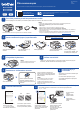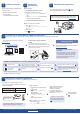Quick Setup Guide
Yhteyden muodostaminen ei onnistu? Tarkista seuraavat:
Langaton verkko
Kiinteä verkko *
USB-yhteys
Käynnistä langaton tukiasema tai
reititin uudelleen (jos mahdollista).
Jos tämä ei ratkaise ongelmaa, siirry kohtaan
13
.
Irrota johto.
Jos tämä ei ratkaise ongelmaa, tutustu usein
kysyttyihin kysymyksiin ja vianmääritysohjeisiin
osoitteessa support.brother.com.
Käynnistä laite ja tietokone
uudelleen ja siirry kohtaan
12
.
* Vain MFC-J4440DW / MFC-J4540DW
Määritä laitteen asetukset nestekidenäytön
ohjeiden mukaan.
• Määritä kasetin asetukset (vain
MFC-J4540DW).
• Tarkista ohjelmiston asennustiedot.
Jos et käytä laitetta faksina, siirry kohtaan
12
. Online-
käyttöopas sisältää lisätietoja faksitoiminnon käytöstä.
MFC-J4340DW
1. Paina Settings (Asetukset)-painiketta.
2. Paina a tai b valitaksesi seuraavat:
a. Valitse [Perusasetukset] ja paina sitten
OK.
b. Valitse [Kielivalinta] ja paina sitten OK.
c. Valitse kieli ja paina sitten OK.
3. Paina Stop/Exit (Lopeta/Poistu)-painiketta.
Lataa ja asenna Brother-ohjelmisto osoitteessa
setup.brother.com.
Noudata näytön ohjeita ja kehotteita.
VINKKI
Jos kyseessä on langallinen verkkoyhteys (vain
MFC-J4440DW / MFC-J4540DW) ja USB-liitäntä, etsi
laitteen sisällä oleva oikea portti (käyttämäsi kaapelin
perusteella) kuvan mukaisesti.
Asennus valmis
Voit nyt tulostaa ja skannata laitteella.
Katso uusimmat laiteohjelmistoversiot osoitteesta
support.brother.com/up7.
Hae langattoman tukiaseman/reitittimen SSID
(verkon nimi) ja verkkoavain (salasana) ja kirjoita ne
alla olevaan taulukkoon.
SSID (verkon nimi)
Verkkoavain (salasana)
MFC-J4340DW
1. Siirry laitteen luo ja paina paneelin
-painiketta.
2. Valitse [Etsi Wi-Fi-verkko]
painamalla OK.
Nestekidenäytössä näkyy
[Otetaanko WLAN käyttöön?]
-viesti.
3. Valitse Kyllä painamalla c.
MFC-J4440DW / MFC-J4540DW
Paina laitteessa >
[Etsi Wi-Fi-verkko] > [Kyllä].
Asenna ohjelmisto
siirtymällä kohtaan
12
.
SSID: XXXXXXX
Verkkoavain: XXXX
Jos et löydä näitä tietoja, kysy verkkovastaavalta tai
langattoman tukiaseman/reitittimen valmistajalta.
Jos asennus ei onnistu, käynnistä
Brother-laite ja langaton tukiasema
tai reititin uudelleen ja toista vaihe
13
.
Tärkeä verkon suojausta koskeva
huomautus:
Tämän laitteen asetusten hallinnan oletussalasana
sijaitsee laitteen takaosassa, ja sen yhteydessä
on merkintä ”Pwd”. Suosittelemme, että vaihdat
oletussalasanan välittömästi, jotta voit suojata
laitettasi luvattomalta käytöltä.
Tarkat koneen tiedot ja tuotetiedot ovat Online-käyttöoppaassa osoitteessa support.brother.com/manuals.
© 2020 Brother Industries, Ltd. Kaikki oikeudet pidätetään.
13
Manuaalinen langaton käyttöönotto
Jos langaton asennus ei onnistu, yritä määrittää yhteys manuaalisesti.
12
Tietokoneen tai mobiililaitteen liittäminen laitteeseen
Suorita asennus loppuun näiden vaiheiden avulla käyttämällä jotakin tietokoneessa käytettävissä olevaa yhteystyyppiä.
10
Valitse kieli
(tarvittaessa)
11
Puhelinjohdon kytkeminen
9
Laitteen asetukset
setup.brother.com
(Eurooppa)
Voimme tarvittaessa lähettää sinulle aidon Brother-johdon
maksutta. Ota meihin yhteyttä osoitteessa www.brother.eu.
MFC-J4440DW / MFC-J4540DW
1. Paina
[Asetukset] >
[Kaikki asetuks.] > [Perusasetukset] >
[Kielivalinta].
2. Valitse kielesi.
3. Paina
-painiketta.
Valitse tukiaseman/reitittimen
SSID (verkon nimi) ja anna
verkkoavain (salasana).
Kun langaton asennus on
onnistunut, nestekidenäytössä
näkyy teksti [Kytketty].